Otázka
Problém: Ako opraviť chybu ERR_SSL_BAD_RECORD_MAC_ALERT?
Nedávno som aktualizoval svoj počítač so systémom Windows 10 a teraz nemám prístup k mnohým stránkam vrátane https://support.microsoft.com/en-us. Používam webový prehliadač Google Chrome a namiesto načítania stránky zobrazuje chybové hlásenie – ERR_SSL_BAD_RECORD_MAC_ALERT. Dá sa to nejako opraviť? Veľká vďaka.
Vyriešená odpoveď
ERR_SSL_BAD_RECORD_MAC_ALERT je chyba certifikátu SSL, ktorá je špecifická pre prehliadač Google Chrome – zatiaľ čo používatelia MS Edge by narazili na ekvivalent – chyba INET_E_DOWNLOAD_FAILURE. Certifikáty SSL sú vytvorené pre vašu vlastnú bezpečnosť – používajú kryptografický kľúč na digitálne podpísanie vlastníka stránky a spájajú názov domény a organizáciu. Ak sa vyskytnú nejaké problémy s certifikátom, používatelia môžu začať dostávať rôzne chyby SLL, vrátane ERR_SSL_BAD_RECORD_MAC_ALERT.
Hoci k chybe ERR_SSL_BAD_RECORD_MAC_ALERT nie sú pripojené žiadne konkrétne stránky, používatelia nemajú prístup k legitímnym a dôveryhodným stránkam, ako sú domény podpory spoločnosti Microsoft alebo podpory Google. Preto niet pochýb, že tieto stránky majú platný certifikát a problém je niekde inde.
Jedným z najpravdepodobnejších vinníkov a príčin chýb ERR_SSL_BAD_RECORD_MAC_ALERT je antimalvérový softvér tretej strany, ktorý je nastavený na skenovanie všetkých šifrovaných spojení. Príčinou problému však môžu byť aj iné dôvody, napríklad zastaraný webový prehliadač Google Chrome.
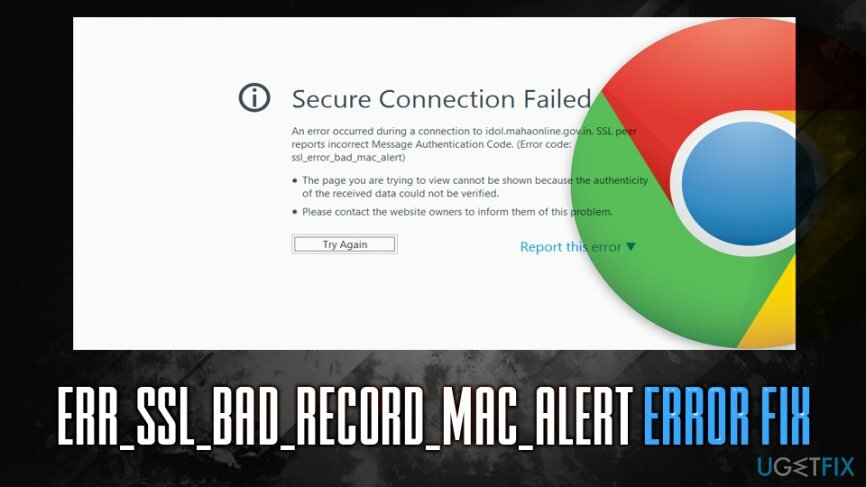
Ak však chcete opraviť chybu ERR_SSL_BAD_RECORD_MAC_ALERT, budete musieť použiť rôzne riešenia, ktoré uvádzame nižšie. Predtým, ako to urobíte, vám však odporúčame skontrolovať počítač pomocou ReimageAutomatická práčka Mac X9dokáže opraviť rôzne chyby a opraviť škody spôsobené škodlivým softvérom pri pokuse o zotavenie z infekcie.
Pre záznam, nemali by ste zadávať finančné alebo osobné informácie na stránky, ktoré neposkytujú bezpečné pripojenie (HTTPS)[1] ktorý zahŕňa platný certifikát SSL, pretože údaje môžu zachytiť a ukradnúť nie nevyhnutne autori webových stránok, ale hackeri. V dôsledku toho môžete čeliť strate peňazí alebo dokonca krádeži identity.
Oprava 1. Aktualizujte Google Chrome a Windows
Ak chcete opraviť poškodený systém, musíte si zakúpiť licencovanú verziu Reimage Reimage.
Bez ohľadu na to, aký typ problému s počítačom máte, aktualizácia softvéru by mala byť vašou prvou možnosťou riešenia problémov. V tomto konkrétnom prípade by ste sa mali uistiť, že je aktualizovaný systém Windows, ako aj prehliadač Google Chrome. Ten by sa mal aktualizovať automaticky, pokiaľ prehliadač vypnete a znova povolíte. Ak chcete aktualizovať systém Windows, postupujte takto:
- Kliknite pravým tlačidlom myši na Štart tlačidlo a vyberte nastavenie
- Ísť do Aktualizácia a zabezpečenie
- Na pravej strane kliknite na Skontroluj aktualizácie
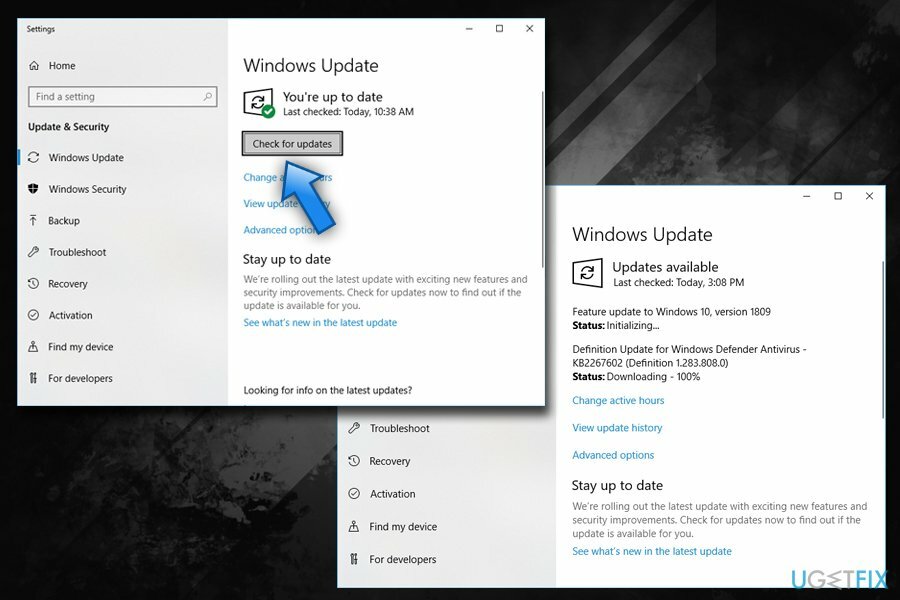
- Systém Windows by mal automaticky stiahnuť a nainštalovať najnovšie aktualizácie
- Reštartovať tvoj počitač
Oprava 2. Pridajte problematické stránky do zoznamu dôveryhodných stránok
Ak chcete opraviť poškodený systém, musíte si zakúpiť licencovanú verziu Reimage Reimage.
Táto oprava chyby ERR_SSL_BAD_RECORD_MAC_ALERT pomohla mnohým používateľom, preto by ste mali vyskúšať túto metódu, ak máte problémy len s niekoľkými konkrétnymi stránkami a problém nie je univerzálny:
- Napíšte Ovládací panel do vyhľadávacieho poľa Cortany a stlačte Zadajte
- Ísť do Sieť a internet > Možnosti internetu
- Vyberte Bezpečnosť kartu a kliknite na ňu dôveryhodné stránky
- Kliknite na Stránky
- Zadajte adresu problematickej stránky a kliknite Pridať
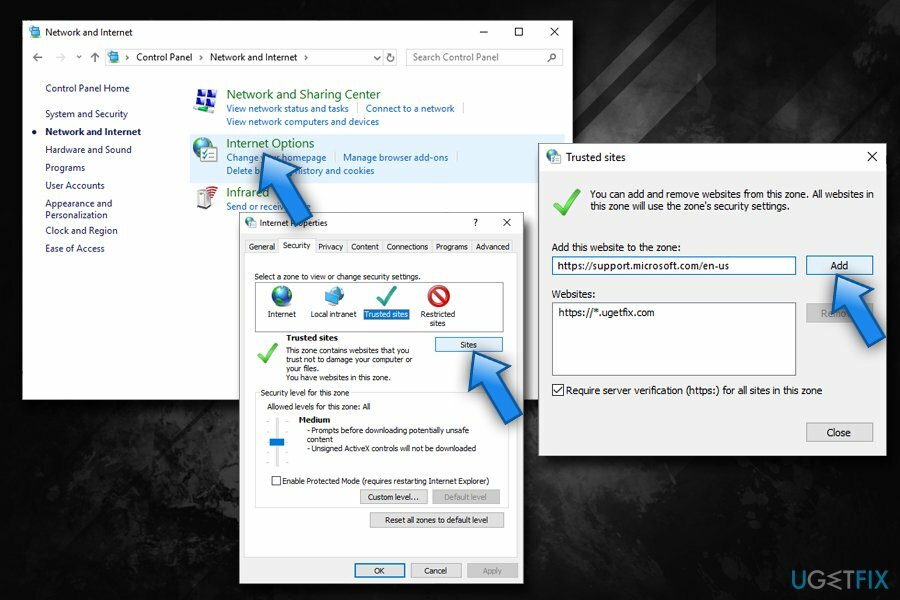
- Skúste zadať webovú stránku
Oprava 3. Zastavte antivírusovú kontrolu šifrovaných spojení
Ak chcete opraviť poškodený systém, musíte si zakúpiť licencovanú verziu Reimage Reimage.
ERR_SSL_BAD_RECORD_MAC_ALERT sa väčšinou vyskytoval v počítačoch používateľov, ktorí používali takéto nástroje proti malvéru, ako je Bitdefender.[2] Je dôležité, aby bol váš systém chránený, takže by ste nemali úplne odinštalovať bezpečnostný softvér. Môžete však zakázať nadmerné skenovanie HTTPS (všimnite si, že tieto pokyny platia pre BitDefender a môžu sa líšiť v závislosti od bezpečnostnej aplikácie, ktorú používate):
- Ísť do Vlastnosti a vyberte Ochrana webu
- Vyberte nastavenie
- Pod Skenovať SSL možnosť prepnite prepínač doľava, aby ste funkciu otočili vypnuté
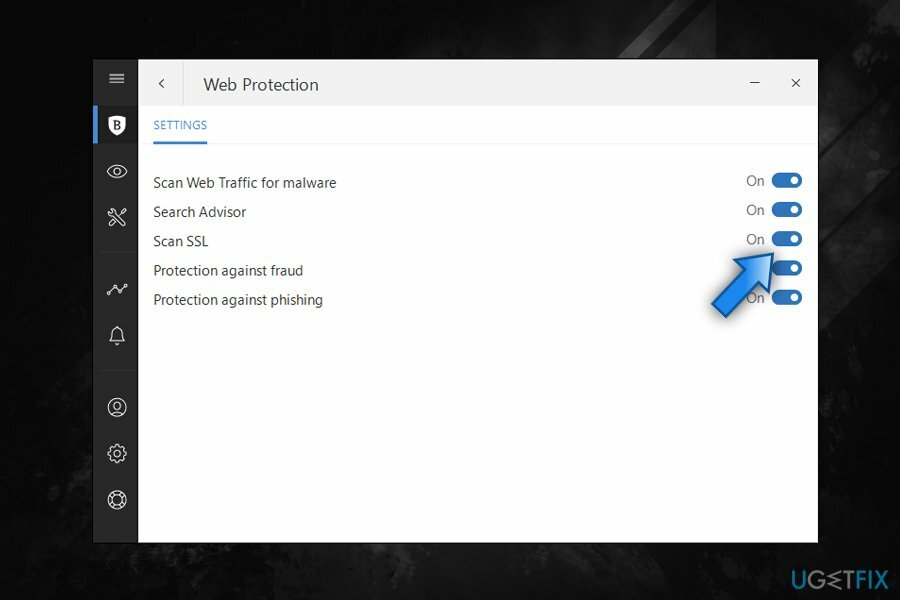
Oprava 4. Nastavte službu Windows Time na automatickú
Ak chcete opraviť poškodený systém, musíte si zakúpiť licencovanú verziu Reimage Reimage.
Veľa chýb SSL súvisí s nesprávnym nastavením času. Ak chcete natrvalo opraviť ERR_SSL_BAD_RECORD_MAC_ALERT alebo podobné chyby SSL, mali by ste nastaviť čas spustenia služby Windows Time na automatický:
- Stlačte tlačidlo Win + R na klávesnici
- Napíšte services.msc a udrel Zadajte alebo kliknite OK
- Prejdite nadol a nájdite Windows Time služby
- Dvakrát naň kliknite a otvorte ho Vlastnosti
- Pod Začiatoktypu, vyzdvihnúť Automaticky z rozbaľovacej ponuky
- Kliknite Použiť a potom vyberte Štart
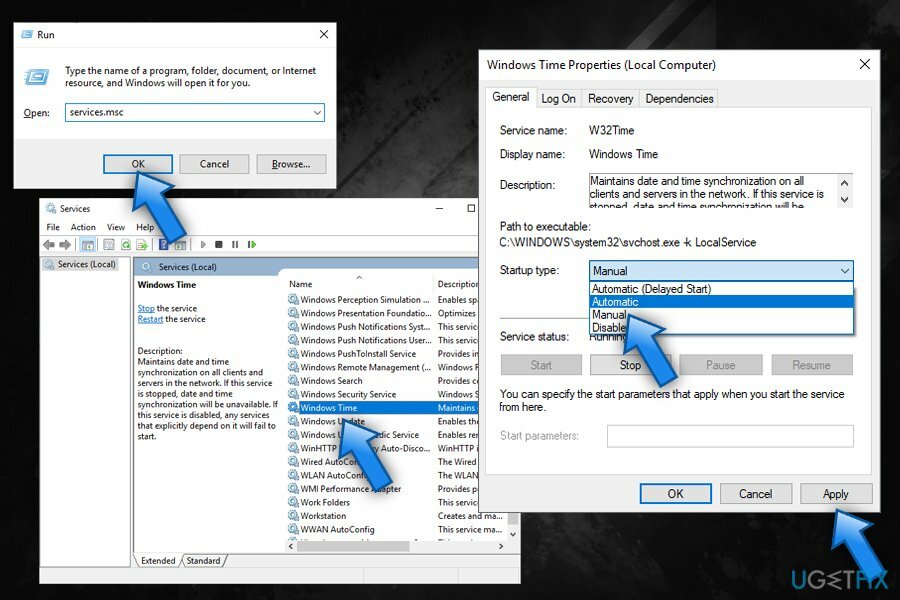
- Reštartovať tvoj počitač
Oprava 5. Zmeňte nastavenia smerovača
Ak chcete opraviť poškodený systém, musíte si zakúpiť licencovanú verziu Reimage Reimage.
Ďalší spôsob, ako opraviť chybu ERR_SSL_BAD_RECORD_MAC_ALERT zmenou MTU[3] (Maximálna prenosová jednotka) rýchlosť na 1400. Na to sa budete musieť prihlásiť do prostredia smerovača cez prehliadač (potrebujete poznať prihlasovacie údaje správcu, ktoré ste získali pri nastavovaní účtu u ISP).[4] Na zadanie účtu by ste mali skúsiť použiť predvolenú adresu IP, napríklad 192.168.0.1, 192.168.1.1, 192.168.2.1 alebo 192.168.1.100.
Keď ste vo vnútri, hľadajte takúto možnosť ako Pokročilé nastavenia alebo WAN nastavenia, kde by ste mohli zmeniť hodnotu MTU. Nastavte veľkosť na 1400 a stlačte OK.
Opravte svoje chyby automaticky
Tím ugetfix.com sa snaží zo všetkých síl pomôcť používateľom nájsť najlepšie riešenia na odstránenie ich chýb. Ak nechcete bojovať s manuálnymi technikami opravy, použite automatický softvér. Všetky odporúčané produkty boli testované a schválené našimi odborníkmi. Nástroje, ktoré môžete použiť na opravu chyby, sú uvedené nižšie:
Ponuka
sprav to hneď!
Stiahnite si opravušťastie
Záruka
sprav to hneď!
Stiahnite si opravušťastie
Záruka
Ak sa vám nepodarilo opraviť chybu pomocou aplikácie Reimage, požiadajte o pomoc náš tím podpory. Prosím, dajte nám vedieť všetky podrobnosti, o ktorých si myslíte, že by sme mali vedieť o vašom probléme.
Tento patentovaný proces opravy využíva databázu 25 miliónov komponentov, ktoré dokážu nahradiť akýkoľvek poškodený alebo chýbajúci súbor v počítači používateľa.
Ak chcete opraviť poškodený systém, musíte si zakúpiť licencovanú verziu Reimage nástroj na odstránenie škodlivého softvéru.

Súkromný prístup na internet je sieť VPN, ktorá môže zabrániť vášmu poskytovateľovi internetových služieb, vláda, a tretím stranám od sledovania vášho online a umožňujú vám zostať v úplnej anonymite. Softvér poskytuje dedikované servery na torrentovanie a streamovanie, čím zaisťuje optimálny výkon a nespomaľuje vás. Môžete tiež obísť geografické obmedzenia a prezerať si služby ako Netflix, BBC, Disney+ a ďalšie populárne streamovacie služby bez obmedzení, bez ohľadu na to, kde sa nachádzate.
Malvérové útoky, najmä ransomvér, sú zďaleka najväčším nebezpečenstvom pre vaše obrázky, videá, pracovné alebo školské súbory. Keďže kyberzločinci používajú na uzamknutie údajov robustný šifrovací algoritmus, nemožno ho ďalej používať, kým nebude zaplatené výkupné v bitcoinech. Namiesto platenia hackerom by ste sa mali najskôr pokúsiť použiť alternatívu zotavenie metódy, ktoré by vám mohli pomôcť získať aspoň časť stratených údajov. V opačnom prípade by ste mohli prísť aj o svoje peniaze spolu so súbormi. Jeden z najlepších nástrojov, ktorý by mohol obnoviť aspoň niektoré zo zašifrovaných súborov – Data Recovery Pro.